La mise à jour de Windows 10 n'a pas été une bonne affaire pour la plupart des utilisateurs. Des problèmes comme l'accessibilité au BIOS et au mode sans échec, les utilisateurs ont signalé des problèmes avec l'erreur de l'écran bleu, l'erreur de l'écran noir, les fichiers corrompus, les fichiers DLL et bien plus encore. Alors que les utilisateurs étaient occupés à trouver des solutions aux problèmes de logiciel dans Windows 10, ils ont également compris qu'il y avait plusieurs problèmes avec le matériel, l'un d'entre eux étant le problème du "bruit du ventilateur trop fort" qui a réussi à irriter de nombreux utilisateurs. Dans l'article donné, nous discutons les solutions du problème du "bruit du ventilateur trop fort" dans Windows 10, et en plus, quelques conseils et astuces généraux qui peuvent vous aider à garder votre système en marche.
Des solutions pour le problème du "bruit du ventilateur trop fort" dans Windows 10 :
La chose la plus importante à réaliser en ce qui concerne le problème du "bruit du ventilateur trop fort" est que ce n'est pas un problème de logiciel ou de système d'exploitation, mais quelque chose qui concerne le fonctionnement de CPU et sa température. Par conséquent, les utilisateurs qui ont été mis à niveau vers Windows 10 sur leurs PC plus anciens avec une configuration matérielle relativement faible sont susceptibles de subir de telles erreurs. De plus, si vous fatiguez votre CPU, vous devriez arrêter de le faire tout de suite.
En outre, procédez comme suit :
- Accédez à votre gestionnaire de tâches (Ctrl + Alt + Suppr) et vérifiez l'utilisation actuelle du CPU. Ce serait la première étape pour comprendre pourquoi votre CPU est tellement tendue.
- Il existe de nombreux services qui se déroulent en arrière-plan. Vous pouvez les désactiver afin de minimiser l'utilisation de CPU.
- Vous devez vous débarrasser d'autres installations de programme redondantes en arrière-plan après la mise à niveau vers Windows 10 afin de cesser l'espace supplémentaire consommé dans votre CPU.
- Vous devez ensuite configurer le nouveau système d'exploitation pour utiliser tous les noyaux présents dans la CPU et passer à modifier le registre afin de charger le noyau de Windows dans la mémoire RAM lors du démarrage.
Les étapes ci-dessus devraient abaisser le bruit du ventilateur qui vous irritait autrement. Ci-dessous, nous énumérons une autre méthode pour aborder le même problème.
Les étapes ont été répertoriées ci-dessous.
- Recherchez "Vérifier les mises à jour" dans le menu Démarrer.
- Sous la section "Windows Update", optez pour "Options avancées".
- Dans la section "Choisir comment les mises à jour sont installées", sélectionnez "Choisir comment les mises à jour sont livrées".
- Vous devez maintenant désactiver la bascule sous "Mise à jour depuis plus d'un endroit".
Cependant, même après avoir résolu le problème du "bruit du ventilateur trop fort" lors de l'utilisation de la mise à niveau de Windows 10, il est possible de prendre quelques mesures pour que votre CPU ne surpasse pas et que le son du ventilateur soit maintenu un minimum. Celles-ci ont été listées dans l'article. Toutefois, si vous avez d'autres idées lorsque vous parvenez à résoudre le problème "bruit du ventilateur trop fort" n'hésitez pas à nous en faire part dans la section des commentaires.
Réduire le bruit d’un ventilateur bruyant pour résoudre le problème :
Achat d'un refroidisseur d'ordinateur portable :
Les ordinateurs portables se complexifient à chaque jour qui passe, et avec cela, les processus qu'ils accomplissent sont nombreux. Pour ceux qui souhaitent le plus de leurs ordinateurs portables sans avoir à se soucier trop des processus en arrière-plan, il est judicieux d'acheter un refroidisseur d'ordinateur portable. Cela vient dans différentes variantes, mais essentiellement, ils viennent avec deux ventilateurs pour faire descendre la température du CPU. Un refroidisseur d'ordinateur portable peut être acheté avec facilité auprès de n'importe quel fournisseur et devrait être essentiel pour aborder le problème du "bruit du ventilateur trop fort".
Qu'est-ce que Runtime Broker et le rôle qu'il joue dans ce problème ?
La fonctionnalité principale de Windows 8 a été conçue par Microsoft, et c'est un processus sécurisé qui assiste Windows via les autorisations des applications Metro. Runtime Broker ne fonctionnera pas tant qu'il n'y ait pas d'applications Metro en cours d'exécution. Cependant, avec la mise à niveau vers Windows 10, ce processus arrive également, et pour l'instant, cela a causé de grandes perturbations pour la plupart des utilisateurs grâce au problème du "bruit du ventilateur trop fort".
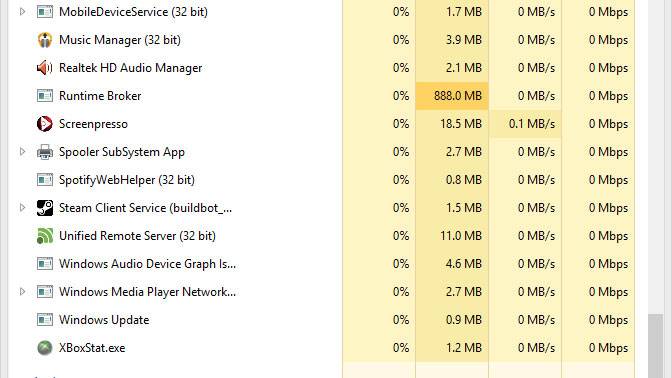
Quelle est la solution pour le problème du "bruit du ventilateur trop fort" en traitant avec Runtime Broker ?
Vous pouvez commencer en vous assurant que le Runtime Broker consomme un morceau majoritaire de vos processus CPU, ce qui entraîne la surchauffe de l'ordinateur. Vous devez vous diriger vers le Gestionnaire des tâches et vérifier l'onglet processus afin de savoir s'il a consommé l'espace CPU. Si cela occupe effectivement l'espace, vous devez suivre les options données pour désactiver Runtime Broker. Cela implique de peaufiner votre registre. Par conséquent, si vous n'êtes pas sûr de votre capacité à le faire seul, nous recommandons une aide professionnelle.
Voici les étapes suivantes :
- Ouvrez "Exécuter", appuyez sur la combinaison de la touche Windows + R pour le faire apparaître. Ensuite, vous devez saisir "Regedit" pour accéder à l'Éditeur du Registre.
- Vous devez ensuite trouver le registre suivant : HKEY_LOCAL_MACHINE> SYSTEM> CurrentControlSet> Services> Time Broker
- La prochaine étape consiste à modifier la valeur de la chaîne intitulée "Démarrer" et vous devez modifier les données de la valeur à 4 et quitter le registre. Vous deviez alors redémarrer afin de vous assurer que les modifications ont été appliquées. Cela devrait résoudre le problème de la surchauffe de l'ordinateur.
Conclusion :
Finalement, la question de "bruit du ventilateur trop fort" se résume à la façon dont vous utilisez votre CPU. Alors que le ventilateur bruyant est totalement proportionnel à la température de CPU, on peut déchiffrer que les logiciels que vous utilisez jouent un rôle essentiel dans la détermination de l'état de votre CPU et, éventuellement, de votre ventilateur. Si vous êtes préoccupé par votre ventilateur bruyant, vous pouvez simplement vérifier les processus que vous exécutez, puis agir en conséquence.

Votre Logiciel de récupération de données fiable &sûr
- Récupérez des fichiers en plus de 550 formats à partir de n'importe quel périphérique de stockage rapidement, en toute sécurité et totalement.
- Prise en charge de la récupération de données à partir d'une corbeille, d'un disque dur, d'une carte mémoire, d'un lecteur flash, d'un appareil photo numérique et de caméscopes.
- Systèmes d'exploitation pris en charge : Windows 11/10/8/7/XP/Vista, macOS 10.10 ~ macOS 12 (Monterey) sur iMac, MacBook, Mac Pro etc.



